ขั้นตอนการเปิดหน้าข้อมูลตำแหน่ง
เมื่อเข้าโปรแกรม เลือกเมนูข้อมูล -> ข้อมูลทั่วไป ->ข้อมูลตำแหน่ง
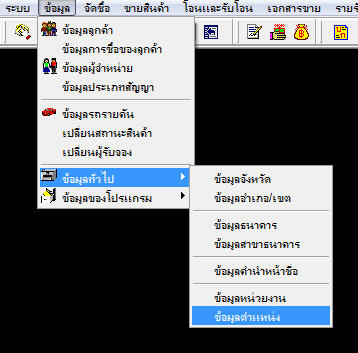
รูปที่ img15_1
เมื่อเลือกหน้าข้อมูลตำแหน่ง โปรแกรมจะแสดงหน้าจอ ดังรูป
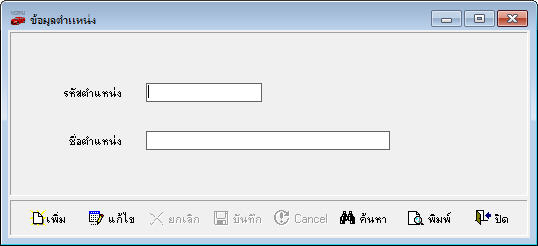
รูปที่ img15_2
ขั้นตอนการทำงาน
1.ขั้นตอนการเพิ่มข้อมูล มีดังนี้
1.1.กดปุ่มเพิ่ม ![]() หรือ กดปุ่ม Insert บนคีย์บอร์ด
หรือ กดปุ่ม Insert บนคีย์บอร์ด
2.2.กรอกข้อมูล รหัสตำแหน่ง และชื่อตำแหน่ง ให้ครบ (ในระบบมีข้อมูลอยู่แล้ว ตรวจสอบก่อนเพิ่ม
ข้อมูล)
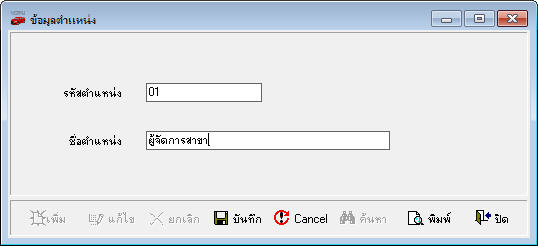
รูปที่ img15_3
1.3.กดปุ่มบันทึก ![]() หรือ กดปุ่ม F10 บนคีย์บอร์ด โปรแกรมจะบันทึกข้อมูลให้ หรือ กดปุ่ม
หรือ กดปุ่ม F10 บนคีย์บอร์ด โปรแกรมจะบันทึกข้อมูลให้ หรือ กดปุ่ม
Cancel ![]() ถ้าไม่ต้องการบันทึกข้อมูล
ถ้าไม่ต้องการบันทึกข้อมูล
2.ขั้นตอนการค้นหาข้อมูล มีดังนี้
2.1.กดปุ่มค้นหาข้อมูล ![]() หรือ กดปุ่ม F5 บนคีย์บอร์ด จะแสดงหน้าจอค้นหาข้อมูลตำแหน่ง
หรือ กดปุ่ม F5 บนคีย์บอร์ด จะแสดงหน้าจอค้นหาข้อมูลตำแหน่ง
มาให้เลือก
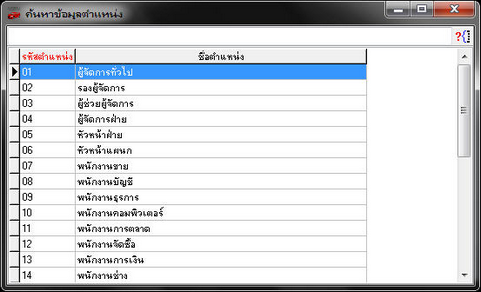
รูปที่ img15_5
2.2.เลือกตำแหน่งที่ต้องการ โดยดับเบิ้ลคลิก หรือ กด Enter จะแสดงรายละเอียดข้อมูลตำแหน่งที่
หน้าจอ
3.ขั้นตอนการแก้ไขข้อมูล ดังนี้
3.1.ค้นหาข้อมูลที่ต้องการแก้ไข จากปุ่มค้นหาข้อมูล ![]()
3.2.กดปุ่มแก้ไข ![]() หรือ กดปุ่มF3 บนคีย์บอร์ด ทำการแก้ไขข้อมูล แก้ได้เฉพาะชื่อตำแหน่ง
หรือ กดปุ่มF3 บนคีย์บอร์ด ทำการแก้ไขข้อมูล แก้ได้เฉพาะชื่อตำแหน่ง
เท่านั้น
3.3.กดปุ่มบันทึก ![]() หรือ กดปุ่ม F10 บนคีย์บอร์ด โปรแกรมจะบันทึกข้อมูลที่แก้ไขให้
หรือ กดปุ่ม F10 บนคีย์บอร์ด โปรแกรมจะบันทึกข้อมูลที่แก้ไขให้
หรือ กดปุ่ม Cancel ![]() (F6 บนคีย์บอร์ด) ถ้าไม่ต้องการแก้ไขข้อมูล
(F6 บนคีย์บอร์ด) ถ้าไม่ต้องการแก้ไขข้อมูล
4.ขั้นตอนการยกเลิกข้อมูล มีดังนี้
4.1.ค้นหาข้อมูลที่ต้องการ จากปุ่มค้นหาข้อมูล ![]()
4.2.กดปุ่มยกเลิก ![]() หรือ กดปุ่ม Delete บนคีย์บอร์ด โปรแกรมจะแสดงข้อความยืนยัน
หรือ กดปุ่ม Delete บนคีย์บอร์ด โปรแกรมจะแสดงข้อความยืนยัน
การลบข้อมูลหรือไม่ ดังรูป
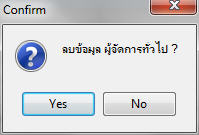
รูปที่ img15_6
4.3.ถ้าข้อมูลตำแหน่งใดถูกนำไปใช้ในโปรแกรมแล้ว จะไม่สามารถลบข้อมูลได้
5.ขั้นตอนการพิมพ์ข้อมูล มีดังนี้
5.1.กดปุ่มพิมพ์ ![]() หรือ กดปุ่ม F7 บนคีย์บอร์ด จะแสดงรายงานก่อนพิมพ์ (Preview) ของ
หรือ กดปุ่ม F7 บนคีย์บอร์ด จะแสดงรายงานก่อนพิมพ์ (Preview) ของ
ข้อมูลตำแหน่งทั้งหมดที่มีในโปรแกรม
5.2.สั่งพิมพ์รายงานโดยกด เครื่องพิมพ์ในหน้าแสดงรายงานก่อนพิมพ์ (Preview) ถ้าต้องการปิดรายงาน
ให้กดปุ่ม กากบาท ดังรูป
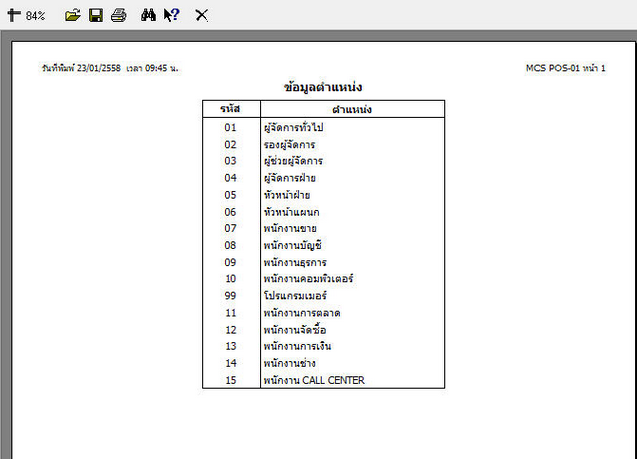
รูปที่ img15_7
ข้อมูลที่ใช้ในการบันทึกข้อมูลตำแหน่ง
1. รหัสตำแหน่ง กำหนดให้เป็นตัวเลขหรือตัวอักษรความยาวไม่เกิน 2 ตัวอักษร และต้องไม่ซ้ำกับรหัสเดิมที่มีอยู่แล้ว เพื่ออ้างอิงถึงชื่อตำแหน่ง
2. ชื่อตำแหน่ง